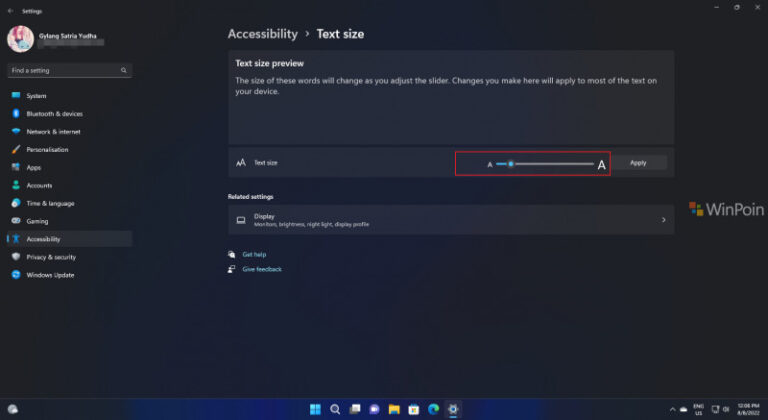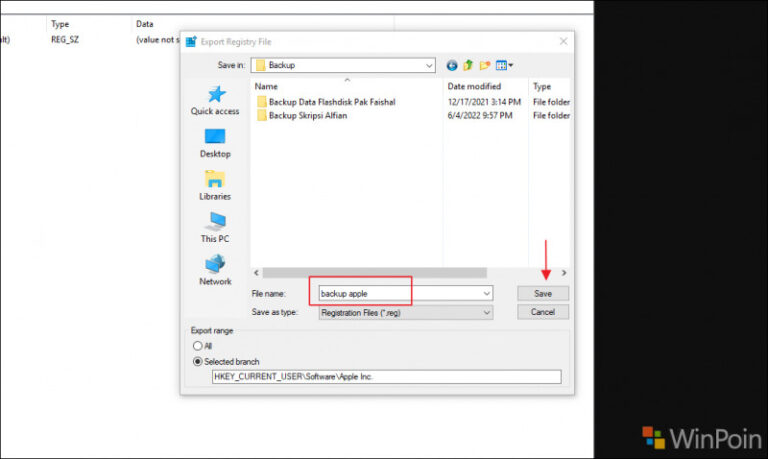File History adalah salah satu fitur legacy yang ada di Control Panel, baik di Windows 10 dan Windows 11. Nah fitur ini memiliki kemampuan penting yang bisa mengamankan file pengguna secara langsung loh, dimana metodenya adalah menyalin semua file ke Drive External yang telah pengguna tentukan.
Nah lalu bagaimana cara membuat File History untuk pertama kali? karena pada dasarnya fitur ini tidak aktif secara default, gampang kok, berikut WinPoin kasih tunjuk caranya.
Langkah 1. Pertama buka Control Panel.
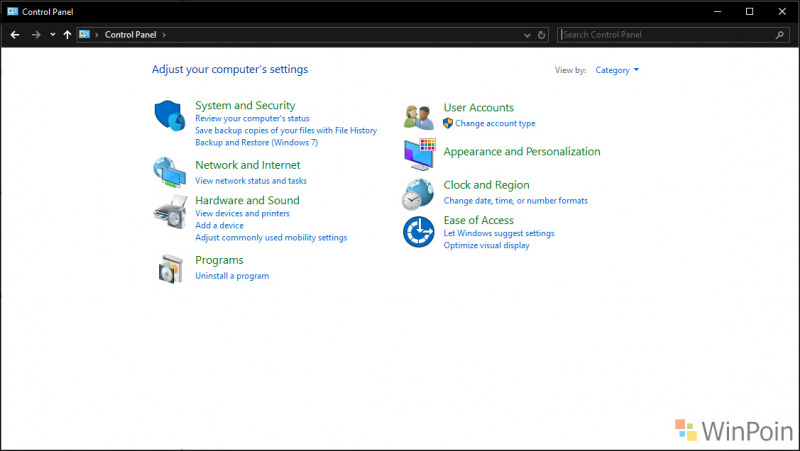
Langkah 2. Klik pada bagian System and Security > File History.
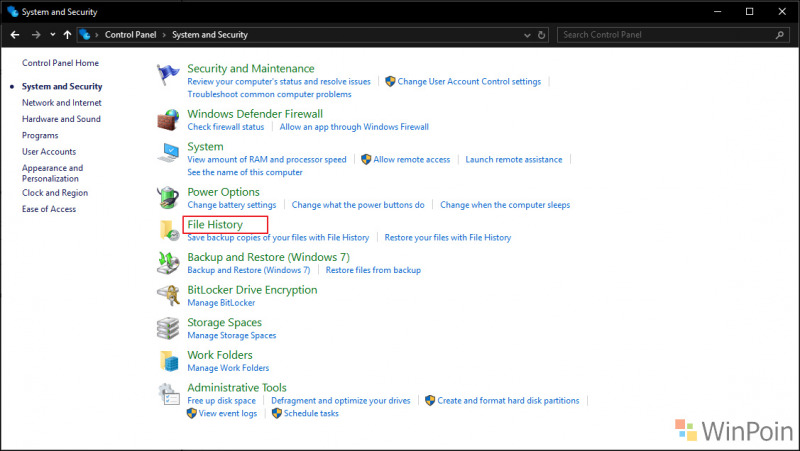
Langkah 3. Selanjutnya, silahkan tentukan dulu Drive yang ingin kamu jadikan tempat penyimpanan backup. Silahkan klik Select drive.
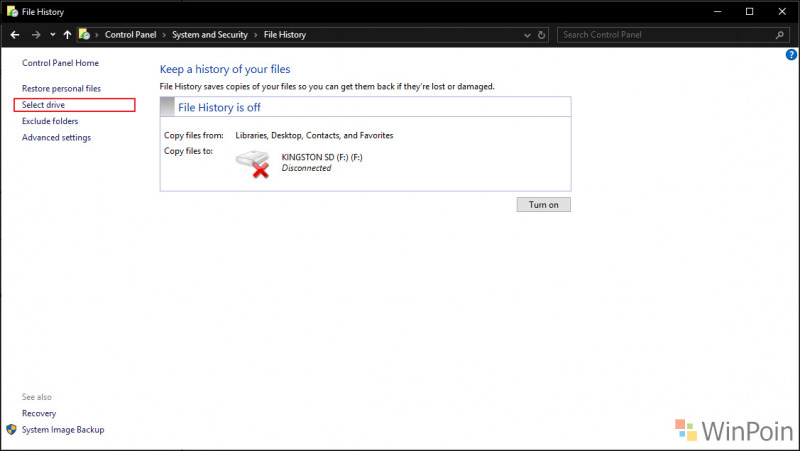
Selanjutnya, pilih Drive, misalkan disini saya akan menggunakan drive Ext (G:), kemudian klik OK.
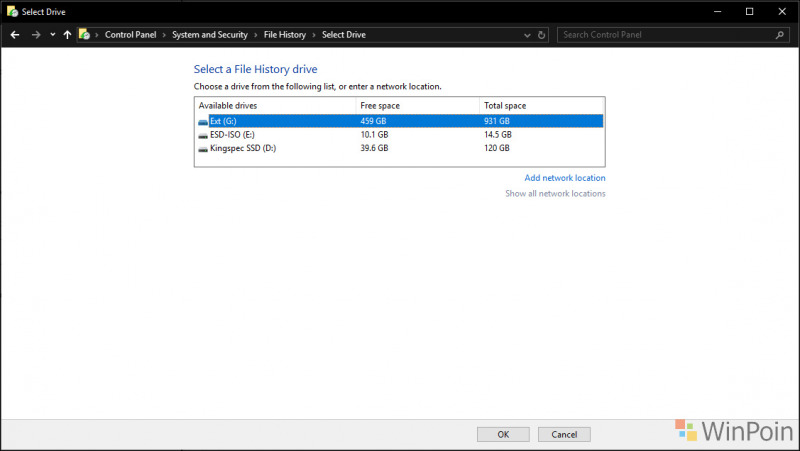
Klik OK, dan setelah itu, pastikan tampilannya seperti pada gambar berikut.
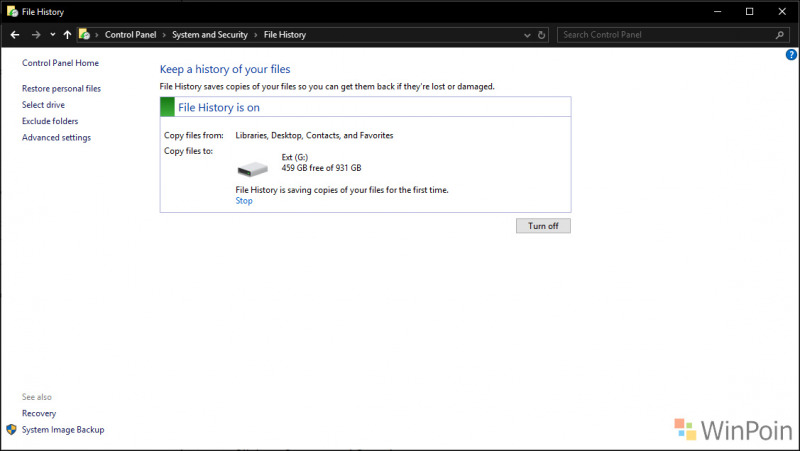
Nah secara otomatis semua folder yang ada di akun kamu lebih tepatnya di C:\Users\usernamekamu, semuanya akan tersimpan dan di backup di drive yang telah kamu tentukan sebelumnya. Folder yang di backup tersebut mencakup Document, Downloads, Pictures, dan lainnya.
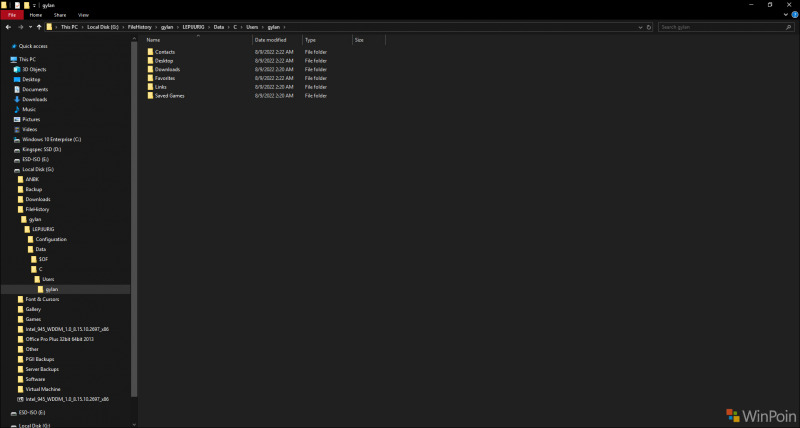
Nah mudah bukan, silahkan dicoba guys, langkah diatas juga bisa kamu lakukan dan terapkan di Windows 11, dan menurut saya fitur ini cukup penting untuk menjaga jaga seandainya Drive C kamu Corrupt dan adanya kemungkinan kehilangan seluruh data yang ada didalamnya.
Terima kasih, semoga artikel ini bermanfaat.
Catatan Penulis : WinPoin sepenuhnya bergantung pada iklan untuk tetap hidup dan menyajikan konten teknologi berkualitas secara gratis — jadi jika kamu menikmati artikel dan panduan di situs ini, mohon whitelist halaman ini di AdBlock kamu sebagai bentuk dukungan agar kami bisa terus berkembang dan berbagi insight untuk pengguna Indonesia. Kamu juga bisa mendukung kami secara langsung melalui dukungan di Saweria. Terima kasih.